Najlepsze wskazówki dotyczące baterii dla Twojego Androida (09.14.25)
Nowoczesne i wysokiej klasy urządzenia z Androidem są teraz wyposażone w potężne procesory i ogromną pojemność pamięci, dzięki czemu mogą robić wiele rzeczy, z których część prawdopodobnie nie była możliwa w przypadku małych urządzeń dekadę temu. Większość z tych gadżetów jest również wyposażona w większe baterie w odpowiedzi na skargi, że smartfony wytrzymują zaledwie jeden dzień. Jednak dla niektórych aktualizacje baterii nadal wydają się niewystarczające.
Zaawansowana moc obliczeniowa i funkcje oznaczają, że chętniej używamy naszych telefonów do różnych celów. Oprócz grania w gry, słuchania muzyki i oglądania filmów, wykonywanie zadań do pracy jest nawet możliwe na obecnych urządzeniach mobilnych. Oznacza to, że dodatkowa pojemność baterii, którą nowe urządzenia zostały wykorzystane do zasilania różnych procesów i funkcji.
Większość użytkowników Androida byłaby zadowolona z posiadania urządzenia, które nie zginie na nich w ciągu dnia i zmusi ich do znalezienia gniazdka elektrycznego, gdy są poza domem. Niestety, każdy z nas prawdopodobnie znalazł się w sytuacji „kilka za dużo”.
Chociaż nie możemy wiele zrobić z rozmiarem baterii naszych urządzeń, możemy zrobić kilka rzeczy, aby je zrobić trwa dłuzej. W tym artykule zebraliśmy najlepsze wskazówki dotyczące oszczędzania baterii w Androidzie.
Krótkie tło: jak działają baterie Androida?Zanim przejdziemy do wskazówek, najpierw spróbujmy lepiej zrozumieć, jak działają baterie Androida. Dzisiejsze inteligentne urządzenia są dostarczane z baterią litowo-jonową (Li-On) lub litowo-polimerową (Li-Po). Baterie te nie mają „pamięci”, dzięki czemu można je ładować w dowolnym momencie. Nie musisz ich dokładnie opróżniać przed ładowaniem ani czekać, aż zostaną w pełni naładowane przed ich odłączeniem. W rzeczywistości czerpią jeszcze większe korzyści z częściowego naładowania. Zaleca się ładowanie urządzenia na poziomie 20% i odłączenie na poziomie około 90%.
Ponadto wiele dzisiejszych urządzeń nie ma wymiennych baterii, więc nie można ich po prostu wyjąć i wymienić. Sprawia to również, że właściwa konserwacja baterii jest jeszcze bardziej krytyczna, ponieważ utkniesz z tą baterią na jakiś czas. Dzięki wskazówkom dotyczącym baterii Androida, które udostępnimy poniżej; miejmy nadzieję, że możesz wydłużyć żywotność baterii i utrzymać ją lepiej.
Włącz funkcję oszczędzania baterii w urządzeniuWiele urządzeń z Androidem jest wyposażonych w funkcję oszczędzania baterii. Na przykład urządzenia Samsung mają tryb Ultra Power Saving. Tymczasem HTC oferuje ekstremalne oszczędzanie energii. Sony ma STAMINĘ. Poświęć trochę czasu na zapoznanie się z ustawieniami urządzenia, a w końcu dowiesz się, gdzie możesz włączyć te tryby oszczędzania energii. Zazwyczaj jest to w Ustawieniach > Bateria.
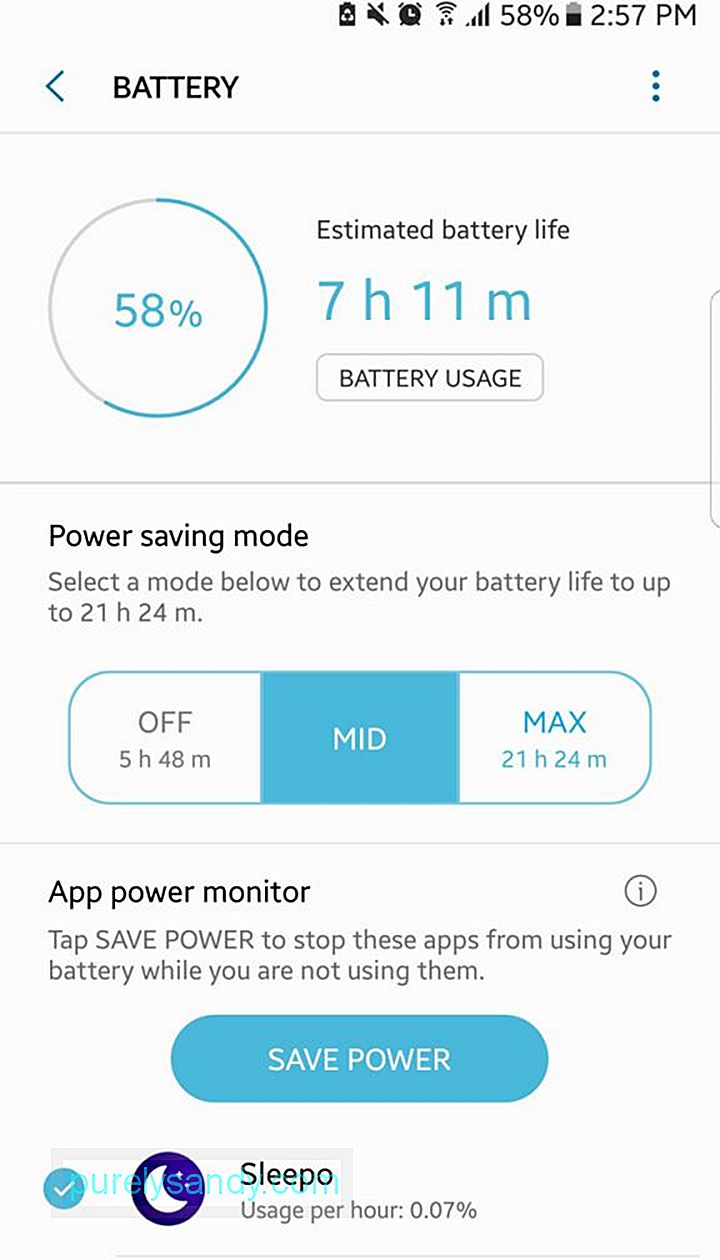
Tryb oszczędzania energii ogranicza Twoje urządzenie tylko do wykonywania podstawowych i podstawowych procesów i funkcji, w tym wykonywania i odbierania połączeń i SMS-ów, a także drobnych przeglądania stron internetowych. Może również wyłączyć niepotrzebne powiadomienia i uniemożliwić aplikacjom automatyczne łączenie się z Internetem.
Użyj szybkiego ładowaniaNiektóre urządzenia z Androidem mają funkcję szybkiego ładowania, której użytkownicy prawdopodobnie nie znają. Pozwala szybko naładować telefon. Aby skorzystać z tej funkcji, wykonaj następujące czynności:
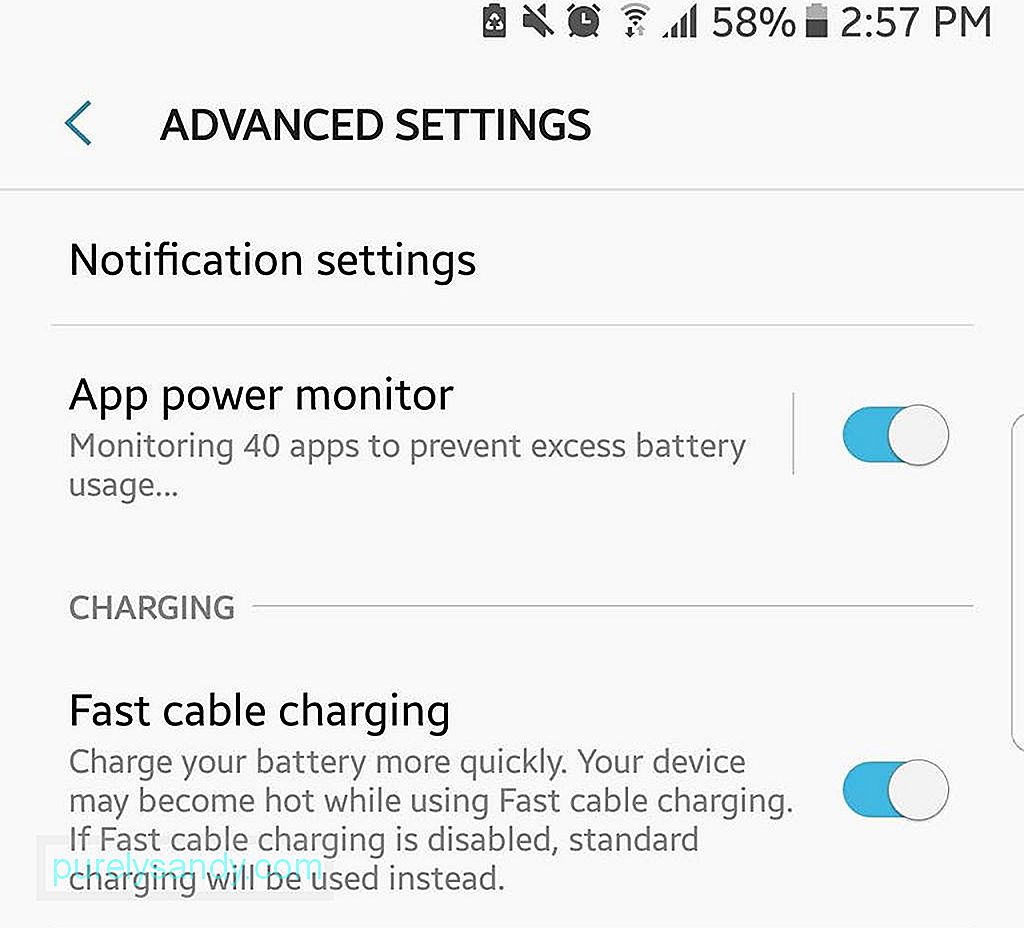
- Podłącz urządzenie.
- Otwórz Ustawienia > Bateria (lub ustawienia baterii).
- Zaznacz pole obok opcji Szybkie ładowanie.
W ciągu ostatnich kilku lat producenci dostarczali nam telefony z większymi ekranami, które zużywają więcej światła, a tym samym więcej moc. Domyślnie może się okazać, że Adaptacyjna jasność lub Automatyczna jasność urządzenia są włączone. Ta funkcja może być przydatna, jeśli korzystasz z telefonu na słońcu, ponieważ pozwala nadal widzieć zawartość urządzenia pomimo jasnego światła słonecznego. Jednak w pomieszczeniach automatyczna jasność sprawia, że Twoje urządzenie jest jaśniejsze niż potrzebujesz.
Najlepszym obejściem tego problemu jest wyłączenie automatycznej jasności i po prostu dostosowanie jasności wyświetlacza urządzenia raz na jakiś czas do poziomu wygodne dla ciebie. Na większości urządzeń z Androidem możesz szybko zrobić oba, korzystając z Szybkich ustawień.
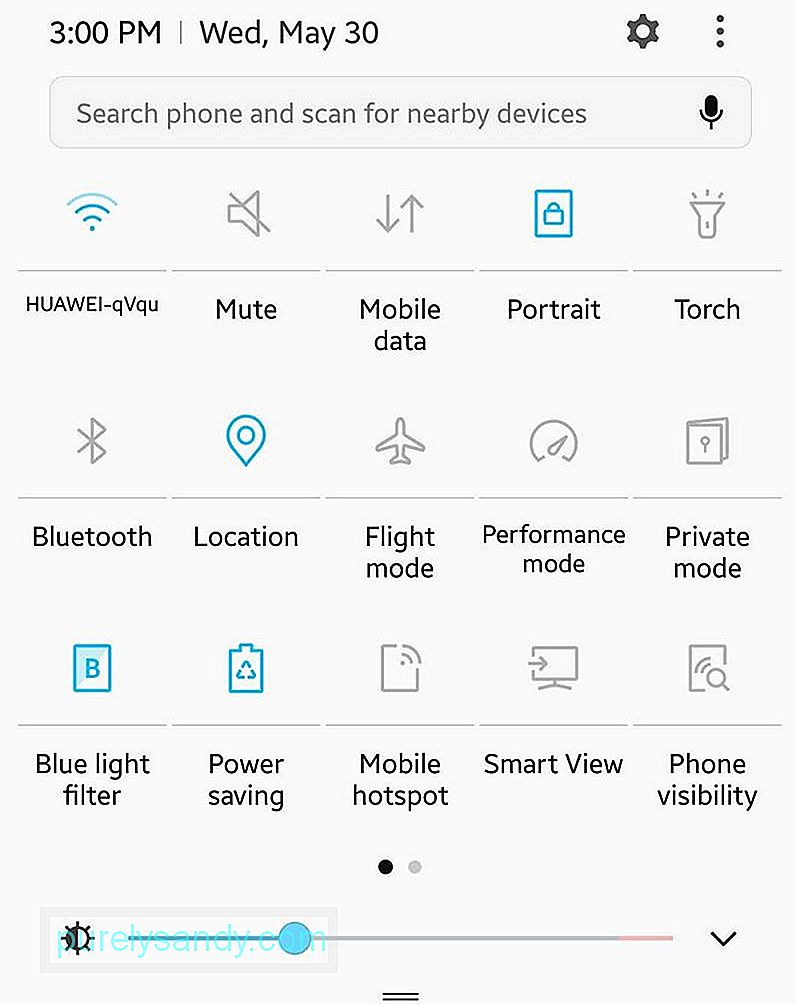
- Przesuń palcem w dół z górnej części ekranu, aby otworzyć Szybkie ustawienia. Powinieneś zobaczyć suwak jasności.
- Nad suwakiem zobaczysz „Auto” z polem wyboru obok. Usuń zaznaczenie pola, jeśli jest zaznaczone.
- Dostosuj suwak, aż uzyskasz żądany poziom jasności ekranu.
Jeśli masz urządzenie z ekranem AMOLED możesz wiele zyskać, używając ciemnej tapety lub tła — czarny obraz jest najbardziej idealny. Pomaga wydłużyć żywotność baterii, ponieważ ekrany AMOLED oświetlają tylko kolorowe piksele. Im więcej czarnych pikseli, tym mniej energii jest zużywane.
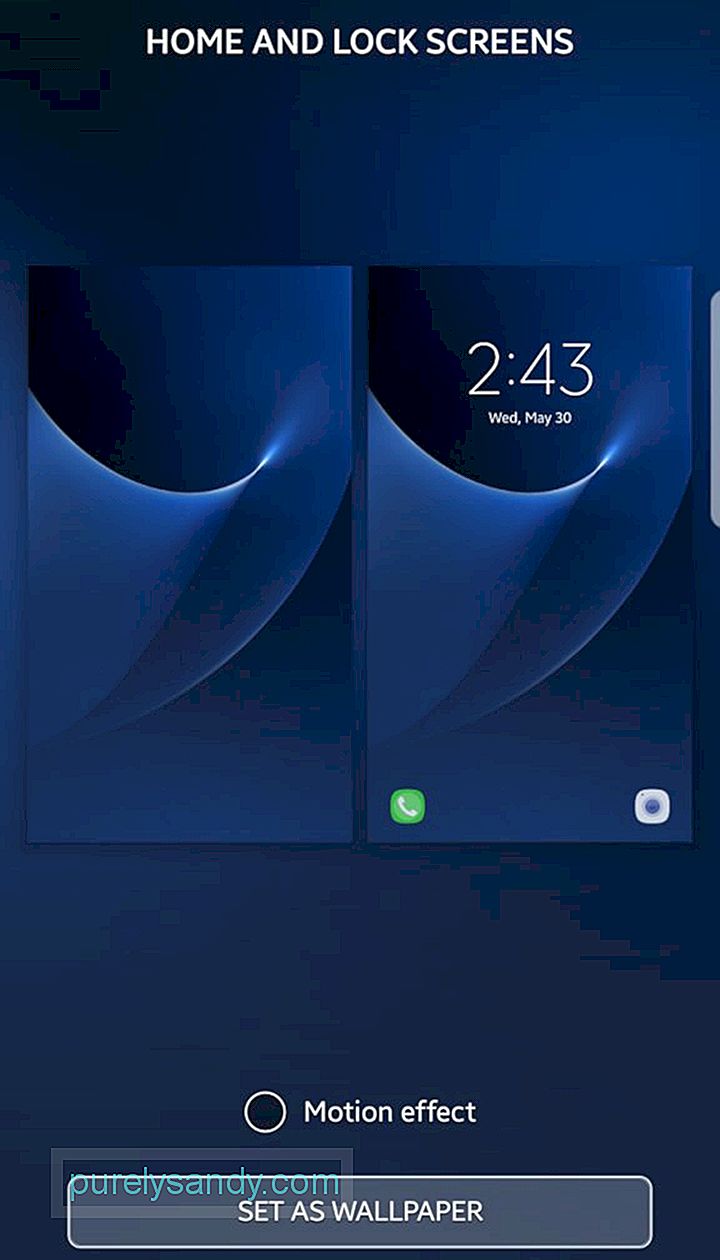
Możesz pobrać dowolny wybrany ciemny obraz (jednakże z szacunku dla właścicieli obrazów wybierz taki, który jest bezpłatny) lub samemu zrób zdjęcie w ciemności. Jeśli chcesz uzyskać matowy obraz, rozważając ujęcie, zakryj obiektyw aparatu. Następnie przejdź do Ustawień wyświetlania, gdzie możesz ustawić nową tapetę.
Użyj aplikacji „Lite” 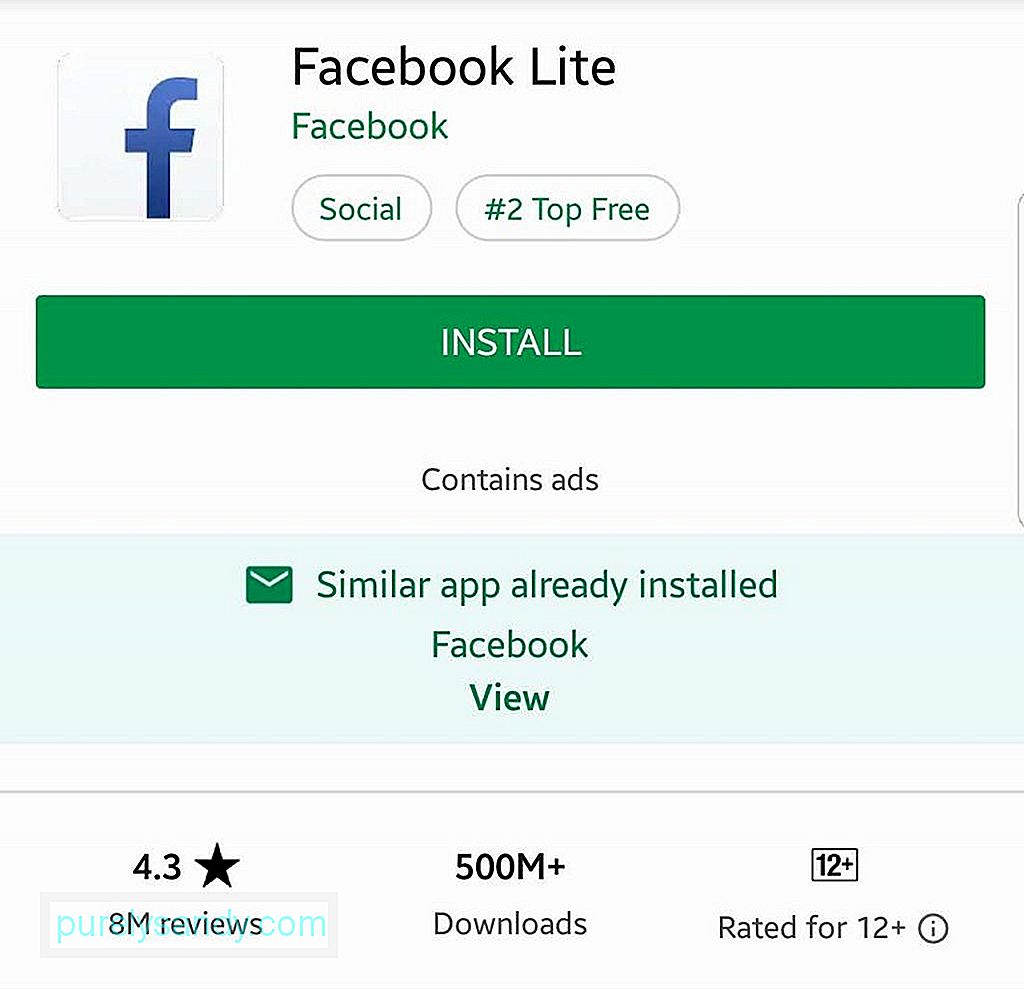
Niektóre aplikacje mają wersje „lite”. Te aplikacje są ograniczone do ich najważniejszych funkcji. Na przykład Facebook Messenger Lite ma prostszy interfejs i oferuje tylko trzy zakładki: Strona główna, Kontakty i Profil. Z drugiej strony pełna aplikacja ma inne zakładki i funkcje, w tym gry i boty, a także kamerę Facebooka. Funkcje i funkcje, które znajdziesz w aplikacjach Lite, są tak niezbędne, że zużywają mniej mocy obliczeniowej i danych w porównaniu z ich pełnymi wersjami. Tak więc, jeśli jakakolwiek aplikacja, której używasz, ma wersję Lite, a i tak nie potrzebujesz dodatkowych funkcji pełnej wersji, zdecydowanie zalecamy przejście na „lite”.
Wyłącz sprzężenie zwrotne i używaj oszczędnie wibracjiSprzęt dotykowy odnosi się do lekkiego brzęczenia urządzenia, gdy naciskasz klawisze na klawiaturze. Dotykowa informacja zwrotna na urządzeniach dotykowych ma odzwierciedlać uczucie naciskania rzeczywistych przycisków. Gdy włączona jest informacja dotykowa, zostaniesz poinformowany, że naciśnięto przycisk i dokonano zmiany, nawet jeśli nie masz cały czas przyklejonych oczu do ekranu. Chociaż jest to przydatne, jeśli zawsze korzystasz z telefonu, oznacza to, że informacje zwrotne są również używane w sposób ciągły — prawdopodobnie już wiesz, co to oznacza.
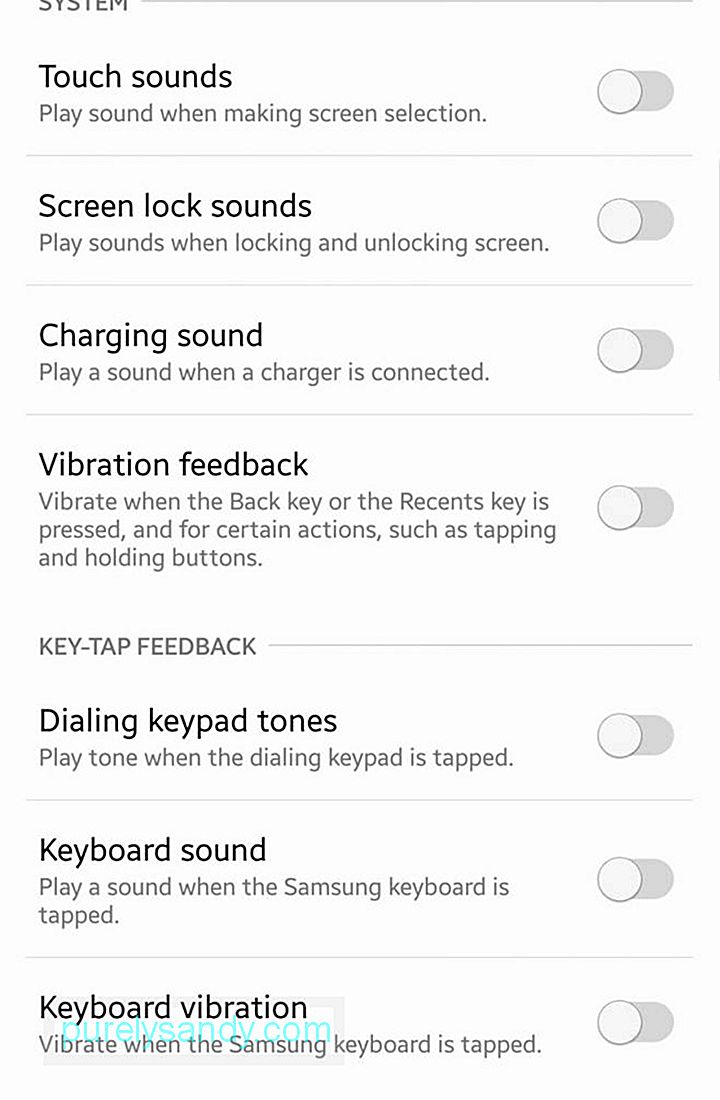
Ponadto najlepiej włączyć powiadomienia wibracyjne tylko wtedy, gdy zajdzie taka potrzeba, na przykład w sytuacjach, gdy musisz wyciszyć telefon, a jednocześnie chcesz otrzymywać powiadomienia o przychodzących połączeniach i SMS-ach. Aby zmienić ustawienia powiadomień wibracyjnych i reakcji dotykowej, przejdź na stronę Ustawienia > Dźwięki i powiadomienia.
Wyłącz niepotrzebne połączeniaGłównym celem naszych urządzeń mobilnych jest zapewnienie nam łączności. Niektóre urządzenia mają wszystkie te opcje łączności: Wi-Fi, LTE, NFC, Bluetooth i GPS. Wszystkie są bez wątpienia przydatne, ale jeśli nie musisz używać ich wszystkich naraz, wyłącz te, których nie używasz.
Na przykład, jeśli masz włączone Wi-Fi, będzie stale wyszukiwać dostępne sieci Wi-Fi. Dane mobilne działają w ten sam sposób. NFC i Bluetooth nie zużywają dużo energii, ale jeśli są aktywowane, gdy inne połączenia są włączone, a Ty ich nie używasz, zamieniają się w niepotrzebne pochłaniacze energii.
Zrozum zużycie baterii i zabij trochę Aplikacje działające w tleNiektóre procesy i aplikacje są bardziej wymagające niż inne. Chociaż nie możemy wiele zrobić, niektóre procesy systemowe, które są wymagane przez Twoje urządzenie do płynnego i prawidłowego działania, możesz zrobić coś z aplikacjami, które niepotrzebnie wyczerpują baterię: zabij je.
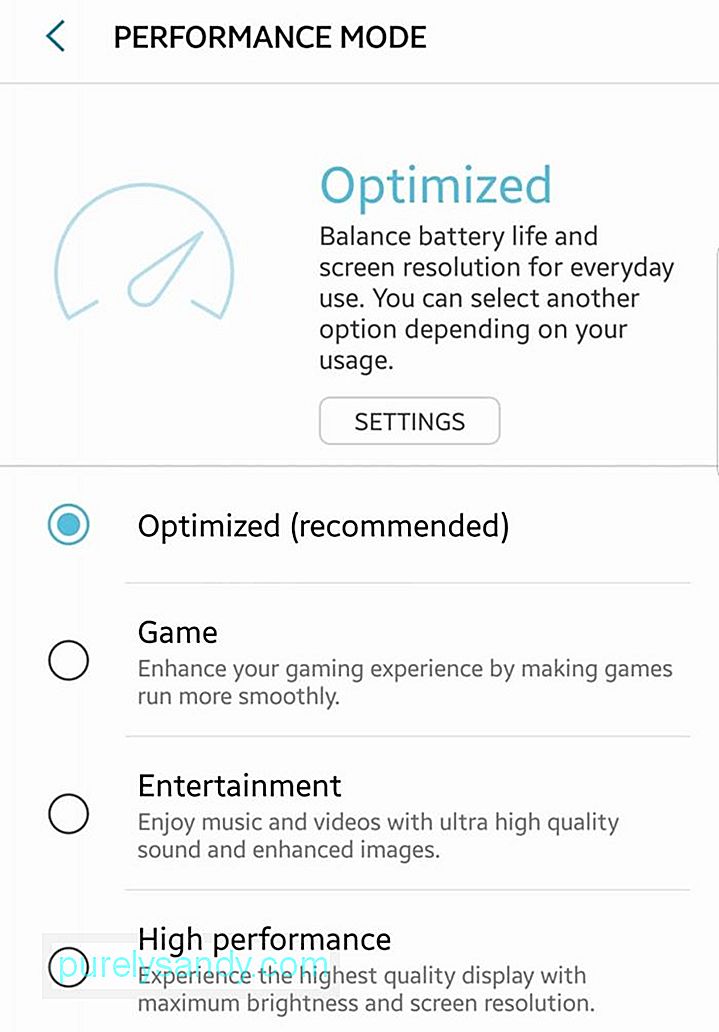
Pierwszą rzeczą, którą musisz zrobić, to wiedzieć, kogo dokładnie zabić. Przejdź do opcji Ustawienia > Bateria, aby zobaczyć podział zużycia baterii urządzenia. Zazwyczaj wyświetlacz będzie wyświetlany jako odbiornik o największej mocy (dlatego mamy tutaj kilka wskazówek dotyczących oszczędzania energii baterii związanych z wyświetlaczem). Jeśli widzisz na wykresie samodzielne aplikacje, które wydają się pobierać zbyt dużo mocy bez uzasadnionego powodu, możesz je zamknąć lub wymusić ich zatrzymanie.
Możesz również spróbować użyć aplikacji do zabijania zadań . Konfigurując jedną, możesz ręcznie lub automatycznie wymusić zatrzymanie wielu aplikacji szybciej i łatwiej. Środki czyszczące Androida lub aplikacje konserwacyjne, takie jak narzędzie do czyszczenia Androida, mogą również mieć funkcje, które obejmują zamykanie aplikacji działających w tle.
Wyłącz automatyczną synchronizację 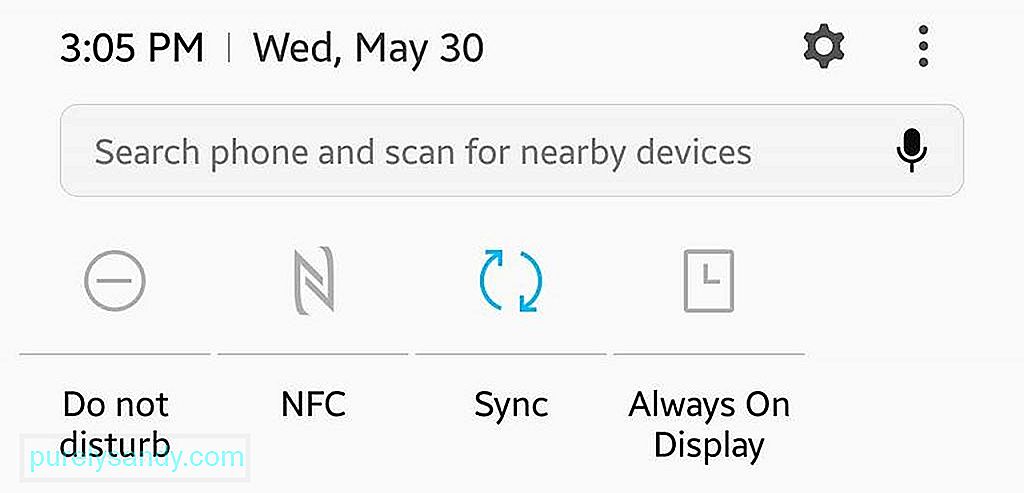
Gdy automatyczna synchronizacja jest włączona, urządzenie będzie stale próbowało synchronizować konta za każdym razem, gdy jest połączone z internetem. W każdym razie większość aplikacji wymagających synchronizacji umożliwia ręczne odświeżanie i synchronizację. Tak więc, gdy chcesz na przykład sprawdzić, czy masz nowy e-mail, możesz bezpośrednio otworzyć aplikację poczty e-mail i odświeżyć ją.
Ustaw harmonogram uśpienia i nie przeszkadzaćWiększość urządzeń z Androidem ma funkcję Nie przeszkadzać funkcja, która wycisza telefon. Możesz ustawić określony harmonogram, aby go aktywować i wybrać, które aplikacje i funkcje mogą wysyłać Ci powiadomienia, gdy włączona jest funkcja DND.
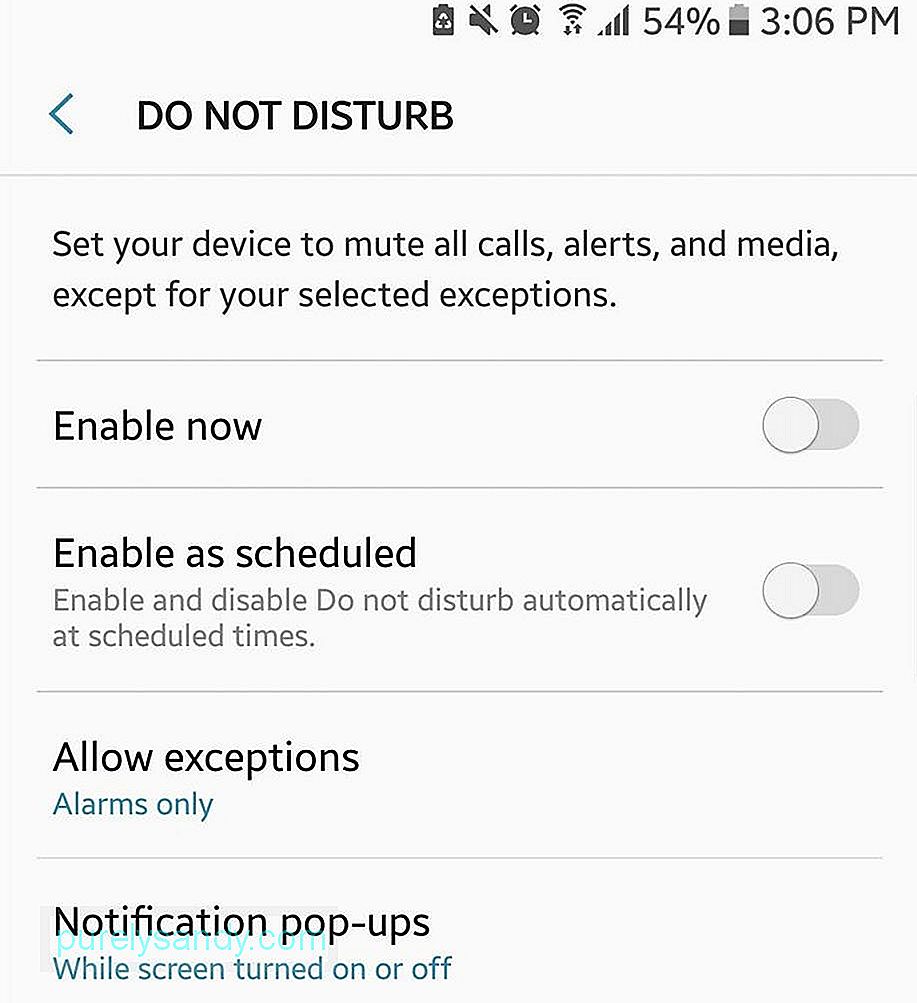
Możesz także ustawić telefon w trybie samolotowym na czasy, kiedy myślisz, że nie potrzebujesz sieci komórkowej. Co więcej, możesz również ustawić automatyczne blokowanie ekranu tak szybko, jak jest to wygodne.
Ogranicz dane w tleNiektóre aplikacje działające w tle mogą stale próbować łączyć się z Internetem w celu dostarczania aktualizacji i powiadomień. Chociaż można to rozwiązać, zabijając aplikacje (patrz wskazówka nr 8), możesz również ograniczyć dane aplikacji w tle.
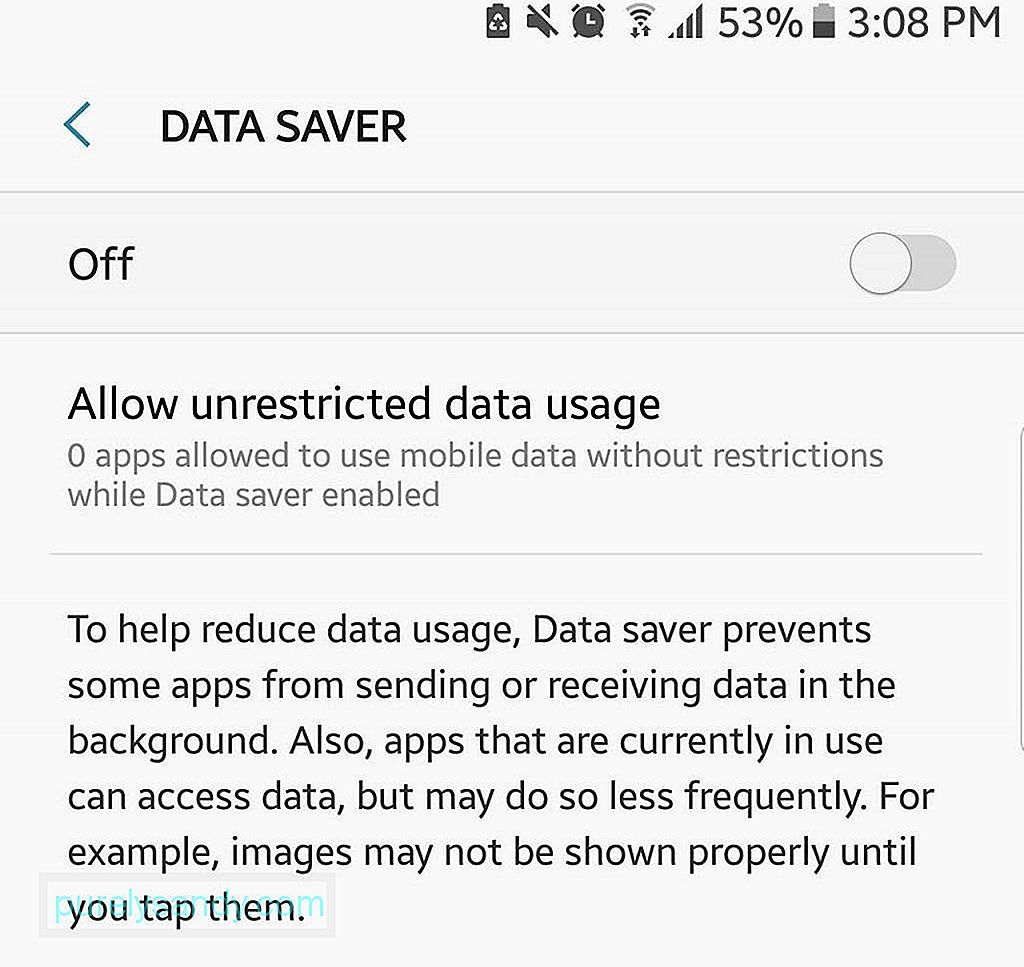
Aby to zrobić, przejdź do Ustawienia > Użycie danych, a następnie wybierz aplikacje, które niekoniecznie muszą działać w tle. Następnie kliknij „Ogranicz dane aplikacji w tle”.
Aktywuj Oszczędzanie danychJeśli używasz Chrome jako podstawowej przeglądarki, skorzystaj z jej funkcji Oszczędzania danych. Po aktywacji Oszczędzanie danych umożliwia korzystanie i dostęp tylko do najbardziej podstawowych funkcji i funkcji internetowych. Strony internetowe również zostaną skompresowane, a niepotrzebne elementy, takie jak reklamy, będą blokowane lub niedostępne. W rezultacie mniej danych jest zużywanych na działania online, co przekłada się na mniejszą moc pobieraną z baterii. Ta funkcja pomaga również blokować wyskakujące reklamy, dzięki czemu uderzysz dwie pieczenie na jednym ogniu.
- Otwórz Chrome i otwórz podmenu.
- Przejdź do Ustawień.
- Zlokalizuj Oszczędzanie danych. Dotknij.
- Włącz przełącznik.
- Pojawi się wykres przedstawiający statystyki zapisywania danych.
Programiści od czasu do czasu wprowadzają aktualizacje, a większość z nich ma na celu naprawienie błędów, które mogą powodować słabą wydajność aplikacji i wpływać na żywotność baterii w taki czy inny sposób. Dlatego zdecydowanie zaleca się, aby co jakiś czas sprawdzać, czy są dostępne aktualizacje dla Twoich aplikacji, i instalować te aktualizacje — ręcznie. Ustawienie automatycznego aktualizowania aplikacji może zwiększyć zużycie baterii w sytuacjach, gdy bateria ma działać długo. Ogólnie rzecz biorąc, aktywacja automatycznej aktualizacji nie jest idealna.
Więc masz to! Oto kilka najważniejszych wskazówek, które pomogą Ci wydłużyć żywotność baterii Androida. Masz inne wskazówki? Podziel się nimi z nami w komentarzach poniżej!
Wideo YouTube.: Najlepsze wskazówki dotyczące baterii dla Twojego Androida
09, 2025

